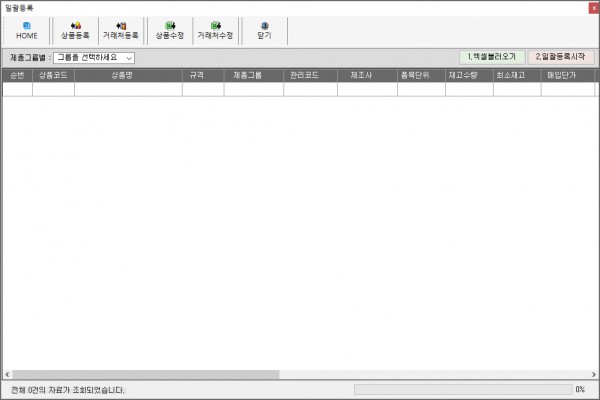기초자료(재고,거래처) 엑셀파일을 이용하여 일괄로 등록방법
페이지 정보
본문
스피드장부 구매후, 가장 힘든업무중에 하나인 기초자료(재고,거래처)를 일일이
수작업으로 등록하는 방법외에 엑셀파일을 이용하여 한꺼번에 등록하는 방법을
설명하도록 하겠습니다.
엑셀일괄등록 작업은 재고자료및 거래처자료만 등록이 가능하며, 반드시 저희
스피드장부에서 요구하는 엑셀파일 형식에 맞추어 작업을 하셔야합니다.
실제 엑셀일괄등록방법을 아래 예제를 따라해 보도록 하겠습니다.
※ 참고 : 평가판은 엑셀자료 일괄등록 기능을 지원하지않습니다.
1. 상단메뉴중 [관리업무-엑셀자료일괄등록]을 클릭합니다.
(넷버전은 관리자모드를 이용하셔야합니다.)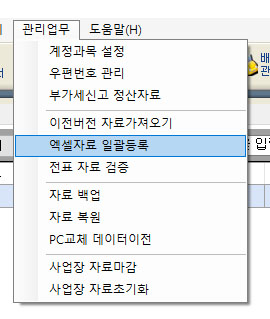
2. 엑셀자료 일괄등록 화면을 클릭하면 아래와 같이 상단에 등록을 위한 메뉴바가 보입니다.
-상품등록:신규로 상품을 등록할때 사용합니다.
-거래처등록:신규로 거래처를 등록할때 사용합니다.
-상품수정 : 스피드장부에 등록된 상품을 엑셀파일로 다운받아 한꺼번에
수정후 다시 일괄등록 할 때 사용합니다.
-거래처수정: 스피드장부에 등록된 거래처를 엑셀파일로 다운받아 한꺼번에
수정후 다시 일괄등록 할 때 사용합니다.
3. 일괄등록 작업전 먼저 엑셀파일 편집작업을 진행합니다.
일괄등록화면 가운데에 [제품 샘플파일],[거래처 샘플파일] 2가지의 엑셀
샘플파일을 지원하고 있습니다.
*엑셀 업로드 작업시 반드시 해당화면에서 제공하는 샘플파일을 이용하셔야 합니다.
이제 등록하실 기초자료의 샘플파일버튼을 클릭합니다.
만약 재고자료인 경우, "제품샘플파일"을 클릭하면, 해당 엑셀샘플파일이 열리도록 되어있습니다.
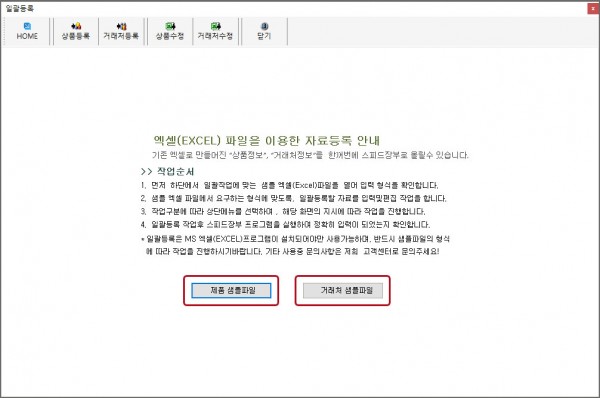
4. 샘플파일에 형식에 맞게 재고자료를 입력합니다.
엑셀작업시 "상품명","제품그룹명"은 필수항목이므로 입력을 하셔야합니다.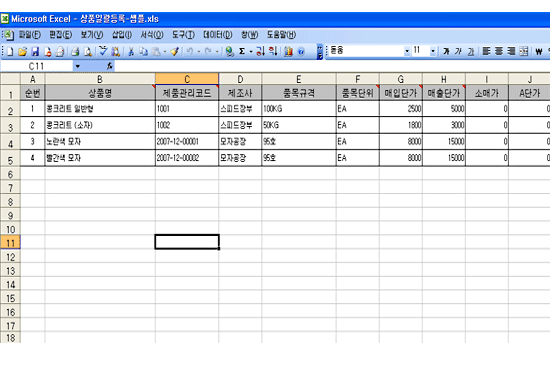
5. 엑셀편집이 완료된 경우, 입력하신 내용을 저장을 한후, 다시 스피드장부의
"엑셀자료일괄등록" 화면으로 이동합니다.
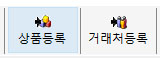
상단 메뉴중에서 "상품등록" 메뉴를 클릭합니다.
6. 이제 작업하신 엑셀자료를 불러오기위해 오른쪽 상단버튼중 "엑셀자료불러오기"를 클릭한후,
작업하신 엑셀파일을 선택합니다.
*기본적으로 샘플파일은 장부설치폴더내 [LoadFiles]폴더에 저장됩니다.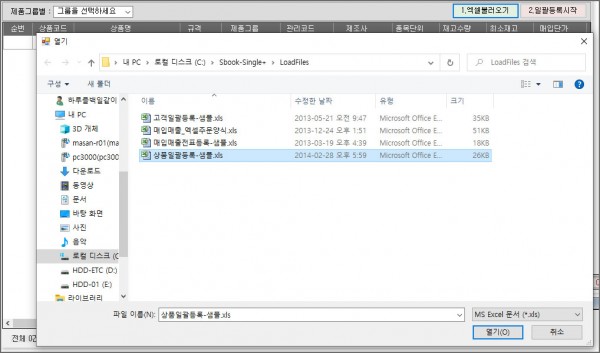
7. 정상적으로 엑셀작업이 진행된경우 아래그림과 같이 작업된 엑셀 내용이 장부 화면에 조회가 됩니다.
(에러메시지 발생시 에러메시지를 확인하신후 해당되는 항목을 수정하신후 다시 불러오기 작업을
진행하시기바랍니다.)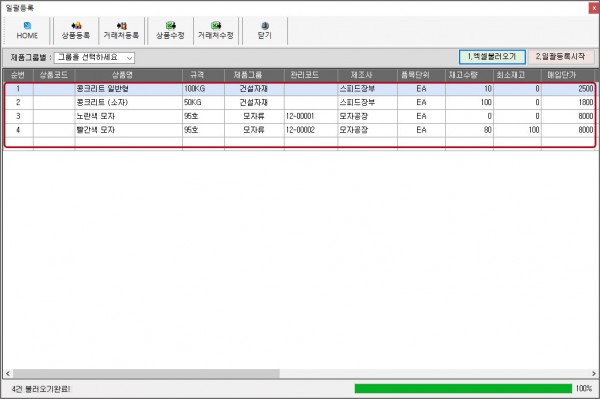
8. 불러오기된 내용과 작업하신 엑셀의 내용,건수가 정상적으로 처리가 되었다면,
화면의 내용을 스피드장부에 저장하기 위해, 오른쪽 상단버튼중 "일괄등록시작"을 클릭합니다.
반드시 본 작업까지 진행이 완료되어야 작업내용이 반영됩니다.

버튼클릭시 아래그림과 같이 진행을 위한 선택창이 뜹니다.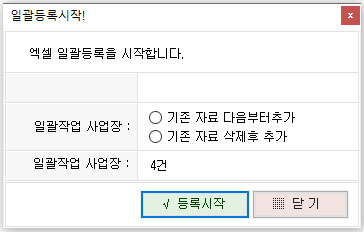
1.기존자료 다음부터 추가 : 스피드장부내 기존에 등록된 정보가 있다면,
그 다음자료부터 일괄등록을 합니다.
*기존자료가 있기 때문에 엑셀자료와 중복된 정보가 올라갈수 있습니다.
2.기존자료 삭제후 추가: 스피드장부내 기존에 등록된 자료를 모두 삭제하고,
엑셀일괄등록하는 정보만 남습니다.
*기존 자료가 삭제되기 때문에 중요한 자료도 함께 삭제가 될수 있습니다.
2가지 등록 선택사항의 내용을 확인하시고, 엑세일괄 등록을 하시기 바랍니다.
해당선택작업까지 마치면 "등록시작"버튼을 눌러 등록작업을 시작합니다.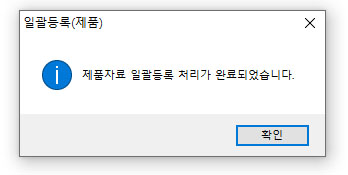
9. 위 작업까지 완료가 되었다면, 모든 화면종료뒤 메인메뉴에서 "재고관리"화면을
선택한후, 정상적으로 재고가 등록이 되었는지 확인합니다.
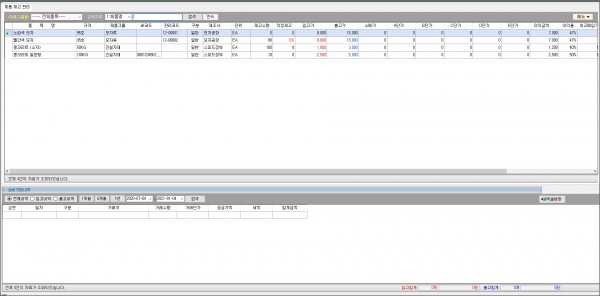
거래처 일괄등록 작업도 위의 순서를 참고하여 진행을 하시면됩니다.
댓글목록
등록된 댓글이 없습니다.